Зачем нужны кодеки. Для чего нужны кодеки
Большинство современных пользователей, хотя бы раз пытавшихся на компьютере послушать музыку или посмотреть видео, сталкивались с тем, что для открытия некоторых типов файлов в системе недостаточно иметь только установленный программный проигрыватель, ориентированный на воспроизведение файлов того или иного формата, нужно установить еще и дополнительные инструменты, называемые кодеками. Что такое кодеки в общем смысле этого слова, догадываются почти все, но вот четкое понимание этого вопроса есть лишь у единиц. А значит, по этому поводу следует дать полное разъяснение, затронув не только основной вопрос описания таких инструментов, но и то, как они работают и для чего были созданы.
Что такое кодеки?
Начнем с того, что само понятие «кодек», используемое сегодня для описания такого инструментария, основано на соединении частей двух других терминов - КОдировщика и ДЕКодировщика (в английской интерпретации CODEC). Говоря о том, что такое кодеки, вывод напрашивается сам собой: это специальные программы или наборы программы, позволяющие кодировать и декодировать файлы мультимедиа (в основном это касается аудио и видео).
Как это все работает?
Но давайте посмотрим, как же это работает. Как считается, основным предназначением наборов кодеков является возможность воспроизведения файлов мультимедиа разных форматов (а их сегодня создано столько, что все и не перечислишь). Понятно ведь, что далеко не каждый программный плеер способен открыть абсолютно все форматы, тем более что постоянно появляются все новые и новые, а технологии преобразования содержимого аудио- или видеофайлов постоянно совершенствуются. Но что это за преобразование?
Сами медиафайлы имеют слишком большие объемы. Вспомните хотя бы ранее использовавшийся стандарт аудио в виде формата WAV. Трех- или пятиминутный ролик мог занимать порядка 100 мегабайт, что делало его хранение на любых носителях информации крайне неудобным. То же самое можно сказать об использовавшемся ранее формате видео AVI. Со временем как раз и появились специальные инструменты, позволявшие уменьшать исходный размер таких файлов за счет сжатия или кодирования с потерей или без потери качества. Собственно, начальное содержимое оказывалось как бы упакованным в специальный контейнер, по типу того, как это предусмотрено для архивов. Для упаковки применяется кодировщик. А вот извлечь данные из сжатого файла контейнера для его последующего воспроизведения может декодировщик.
Как происходит кодирование и декодирование?
Теперь посмотрим, что такое кодеки в плане преобразования размера файлов мультимедиа. Для видео часто применяется технология удаления избыточных данных. Например, пользователь снимает какой-то пейзаж на камеру со скоростью 30 кадров в секунду, но при этом позиция камеры не меняется, равно как и в самом пейзаже никаких кардинальных изменений тоже нет. За тех же пять минут набегает девять тысяч одинаковых изображений, которые и формируют видеоряд при сохранении. Как раз за счет удаления таких ненужных кадров и достигается существенное уменьшение объема.

С аудио дело обстоит несколько иначе, поскольку в этом случае может производиться, например, вырезание частот сверх воспринимаемого человеком предела и, как в случае с форматом MP3, применяется так называемое кодирование восприятия, когда из оригинального файла удаляются неразличимые человеческим ухом частоты. В некоторых случаях может быть преобразован и битрейт. При этом различают кодирование с потерей качества (lossy) и без потерь (lossless).
Проблемы воспроизведения мультимедиа в Windows
А вообще, все процессы, связанные с кодированием и декодированием аудио и видео намного сложнее. Что же касается операционных систем Windows, несмотря на всю их универсальность использования в качестве основной платформы, собственных средств для выполнения таких действий в них нет. Поэтому нужно установить кодеки дополнительно. И это абсолютно не зависит от используемого проигрывателя, если только в нем самом не предусмотрена инсталляция необходимых кодирующих и декодирующих компонентов.

Кроме того, собственные проигрыватели Windows (стандартный или классический медиаплееры) даже при наличии в системе установленных наборов кодеков некоторые форматы мультимедиа могут не воспроизводить и по той причине, что они на них попросту не ориентированы (не поддерживают). Таким образом, приходится выбирать еще и оптимальный вариант плеера (чтоб обычно и наблюдается).
Как просмотреть установленные компоненты?
Конечно, какой-то самый необходимый набор, включающий в себя кодеки (Codec Pack), в системе может присутствовать. Но как узнать, что именно установлено, и что еще нужно инсталлировать дополнительно. В системах вроде Windows ХР просмотреть нужную информацию можно в самом обычном «Диспетчере устройств». В системах рангом выше такую информацию можно найти в разделе сведений о системе (msinfo32).

Если посмотреть на пункт мультимедиа в разделе компонентов, как раз и можно увидеть элементы аудио и видео, разработанные Microsoft (для аудио дополнительно будет указан кодек MP3 от Fraunhofer).
Какие кодеки для Windows лучше установить?
Теперь перейдем к выбору необходимых для установки компонентов. Поскольку самым популярным на сегодняшний день набором считается пакет K-Lite Codec Pack, кодеки, в нем присутствующие и следует устанавливать. Тут только одна проблема: какой именно набор выбрать? Можно, конечно, отдать предпочтение стандартной, базовой или полной версии, однако, по мнению большинства специалистов, оптимальным вариантом станет инсталляция набора, в котором представлены абсолютно все известные кодеки, K-Lite Codec Mega Pack.

В процессе инсталляции обратите внимание на тот момент, что использовать рекомендуемую установку не стоит. Лучше отметить в списке кодеков и декодеров все, что есть. Действие не обязательное, но мало ли когда эти компоненты могут пригодиться?
Используемые проигрыватели
Наконец, разобравшись с основным вопросом, уделим немного внимания программным средствам воспроизведения мультимедиа. То, что собственные проигрыватели Windows никуда не годятся, даже не обсуждается.

В качестве плеера, как говорится, на все случаи жизни лучше использовать программные плееры вроде VLC. Такие проигрыватели воспроизводят все, что только можно, обладают множеством дополнительных возможностей и весьма тонких пользовательских настроек.
Если брать в расчет только прослушивание музыки, многие пользователи отдают предпочтение медиакомбайну Jet Audio. Помимо обычного плеера, тут имеются еще и инструменты риппинга содержимого аудиодисков (CD Rip), записи музыки на пустые диски, прослушивания онлайн-радио и т. д. Впрочем, о вкусах не спорят, поэтому каждый выбирает себе программу по своему вкусу, тем более, что создано их сегодня предостаточно (и не только для стационарных систем, но и для мобильных платформ, включая, кстати, и необходимые наборы кодеров и декодеров).
Цифровые технологии потому так и называются, что вся информация, в том числе и медиафайлы, хранится в виде последовательности цифр - кодов. Правильно воспроизвести эту последовательность плеер вашего компьютера без подсказки не может. Вот эту подсказку плееру и дает кодек.
Само название «кодек» произошло от слияния первых слогов двух английских слов: coder и decoder (co+dec=codec). Смысл этих слов понятен без перевода. Кодирование и последующее раскодирование мультимедийных файлов - и есть функция кодеков. Цифровая последовательность преобразуется в вид, понятный , а плеер, в свою очередь, воспроизводит это все «в формате», понятном для глаз и ушей человека.
Зачем нужны такие манипуляции
Для передачи и хранения файлов. Мультимедиа, особенно фильмы в высоком качестве, даже после сжатия кодеком «весят» очень много. Без кодирования объем файлов будет еще больше. Разумеется, сейчас безлимитным интернетом и физическими носителями емкостью в десятки и сотни Гб никого не удивишь, но какого бы объема ни был ваш винчестер, он все-таки не бесконечен. А поскольку существенных потерь качества аудио-/видеофайлов во время кодирования/декодирования не происходит, применение подобных технологий оправдано.
Какой кодек установить и где его взять
Данные технологии существуют не первый день, и кодеков за это время разработали множество. Правильно определить, какой из них нужен для какого-то конкретного файла, нелегко даже человеку, который хорошо разбирается в данных вопросах. Если же вы вообще далеки от всех этих цифровых тонкостей, задача становится практически невыполнимой. Но отчаиваться не стоит. Ведь устанавливать файлы кодеков по отдельности вовсе не обязательно - можно загрузить сразу целый универсальный пакет.
Самый популярный пакет кодеков - K-Lite Codec Pack. Он существует в четырех вариантах: Basic, Full, Standart и Mega. Причем при установке любого из этих вариантов вам будет предложено выбрать нужные компоненты самостоятельно. Пакет кодеков регулярно и скачать его можно абсолютно с сайта Codec Guide http://www.codecguide.com/about_kl.htm.
Если вы не знаете точно, какие кодеки вам нужны, а какие нет, установите стандартный вариант кодек-пака и оставьте в окне выбора компонентов все установленные по умолчанию галочки нетронутыми. Либо, наоборот, перестрахуйтесь и выберите загрузку по максимуму - пакет Mega или Full - и отметьте галочками все, что только возможно. Помимо кодеков в пакет входит также Media Player Classic - незамысловатый, но универсальный мультимедийный плеер, иметь который в своем арсенале будет нелишним.
После завершения процесса установки никаких манипуляций с кодек-паком вам больше не придется - имеющиеся на вашем компьютере медиаплееры «разберутся» с ним сами. Вот теперь для воспроизведения видео и аудио вам, действительно, достаточно будет просто запустить ваш плеер и открыть в нем нужный файл.
Сталкивались ли Вы с ситуацией, когда при воспроизведении фильма нет звука, а картинка есть или наоборот?
Или, например, хотите послушать песню, а проигрыватель не может воспроизвести аудиофайл и выдает сообщение об ошибке.
Эти проблемы указывают на отсутствие нужных кодеков. Они необходимы для воспроизведения медиа файлов.
Что такое кодеки?
Кодеки – это небольшие программы, в которых содержатся инструкции для компьютера, как кодировать или как декодировать музыкальный или видео файл. Каждому формату музыкального или видео файла соответствует свой кодек (своя программа) или несколько кодеков (программ) одновременно.
Слово КОДЕК происходит от английского CODEC, которое в свою очередь является сокращением от COder/DECoder. Поэтому на русском языке слово КОДЕК образуется из первых букв КОдировщик/ДЕКодировщик.
В закодированном виде аудио или видео файл имеет значительно меньший размер, чем оригинальный файл. Соответственно, на носители информации (CD-, DVD- диски, внутренние и внешние жесткие диски, и т.п.) можно записать гораздо больше музыки и видео в подобном закодированном виде.
Однако при воспроизведении музыки и видео эти относительно малые по размеру закодированные файлы нужно раскодировать с помощью уже упомянутых кодеков, поскольку воспроизводить можно только оригинальные большие полноразмерные файлы с музыкой или с видео контентом. И если требуемых кодеков для раскодирования музыки и видео файлов в компьютере нет, то прослушать музыку или просмотреть видео будет невозможно даже при наличии в ПК требуемых для этого программ воспроизведения.
Приведем пример
На лицензионном CD диске каждый трек занимает около 70 Мб. Если его сконвертировать в MP3 формат, то каждая песня будет раз в 10 меньше «весить» – 5-9 Мб. И для кодирования в MP3 формат, и для его дальнейшего воспроизведения необходимы соответствующие аудиокодеки. Благодаря им медиа проигрыватель сможет «понять», как читать и воспроизводить эти аудиофайлы.
Такая же ситуация и с фильмами. Например, многие фильмы на просторах Интернета имеют расширения.avi, .mkv, .mp4 и др., – для воспроизведения каждого из них нужен свой соответствующий видеокодек.
Основной функцией кодеков считается упаковка звука или видео в «контейнер», в роли которого выступает цифровой файл. Как правило, они сжимают данные таким образом, чтобы файл имел минимальный конечный размер при наименьших потерях в качестве.
Есть и такие кодеки, которые практически не сжимают медиа файл, чтобы сохранить исходное качество. У разных кодеков свои отличные друг от друга алгоритмы кодирования. Именно поэтому для каждого из форматов музыкальных и видео файлов необходим свой кодек.
4. Кодеки обеспечивают программную поддержку, а драйверы нужны для поддержки работы “железа” (аппаратной части):
Получайте актуальные статьи по компьютерной грамотности прямо на ваш почтовый ящик
.
Уже более 3.000 подписчиков
Наверно многие сталкивались с тем, что у вас не проигрывается видео и играет только звук. Так же часто бывает, что ваш проигрыватель вообще не хочет запускать видео файл, выдавая вам на экран подозрительные и непонятные сообщения. Не все пользователи знают, для чего нужны кодеки, как их установить и как они работают в системе. Поэтому сейчас вы узнаете, что такое кодеки и зачем они нужны.
Кодек (с англ. codec, от coder/decoder) - устройство или программа, способная выполнять преобразование данных или сигнала. Если объяснить простым языком, то кодеки это набор программ, которые преобразуют разные сигналы, делая тем самым этот сигнал понятным для проигрывателя и конечно же для пользователя.
Например, у вас есть видео файл *.avi, мы все знаем, что данное расширение используется для видео файлов. Если на вашем компьютере не будут установлены необходимые кодеки, то программа Windows Media (например) не узнает, какие сигналы поступают с этого файла. В этой ситуации обычно проигрыватель издает только звук с фильма или вообще отказывается его открывать, показывая вам черный экран в проигрывателе и выдавая разные сообщения.
Примечание: в этой статье я описываю установку версии 7.9! Если у вас новая версия — 10 и выше, то читайте .
Итак, чуть выше мы поняли, что такое кодеки, а теперь, давайте перейдем к практике и разберемся,как установить кодеки и где скачать кодеки?
K-Lite Mega Codec Pack
Самый популярный из кодеков считается K-Lite Mega Codec Pack. Скачать его можно с официального сайта , когда откроется страница официального сайта, находим кнопку «Download» и нажимаем на нее.

На этой странице активируется панель загрузки, находим ссылку «Download K-Lite Mega Codec Pack», нажимаем на нее. После нажатия начнется скачивание файла, на момент написания статьи, скачал K-Lite Mega Codec Pack 7.9.

Установка кодеков
Так как у начинающих пользователей возникает много вопросов при установке кодеков, я решил сделать подробную инструкцию. Запускаем установочный файл двойным щелчком левой кнопкой мыши, нажимаем «Next».

Оставляем по умолчанию галочку «Advanced install». Нажимаем «Next».
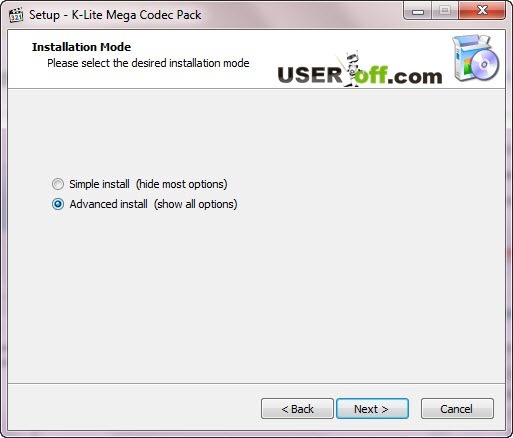
В следующем окне программа предложит путь установки (изменять путь нет смысла). Нажимаем «Next».

Если вы не знаете, какие компоненты выбрать, то выберите профиль «default». Нажимаем «Next».

Устанавливаем галочку «Don"t a Start Menu Folder», переходим к следующему окну, нажимая кнопку «Next».

Выставлены оптимальные настройки, только убираем одну галочку в самом конце «Visit a website with codec news». Нажимаем «Next».

Щелкаем на первую галочку «Enable internal decoder for H.264 video» и кликаем «Next».

Нажимаем «Next».

В следующем окне вам предложат форматы файлов, которые будут ассоциироваться с проигрывателем Media Player Classic (устанавливается вместе с кодеками). Нажимаем на кнопку «Select all video». Нажимаем «Next».

Ставим везде галочки, нажимая «Select all» и переходим к следующим настройками, нажимая «Next».

В следующем окне выбираем конфигурацию вашей аудио системы, если вы устанавливаете на ноутбук, нетбук или компьютер с одной и двумя колонками, то оставляем галочку «2.0 (stereo)», которая выбрана по умолчанию.
Разобравшись с вопросом, как установить кодеки K-Lite Mega Codec Pack, теперь вы можете просматривать свои любимые фильмы.
Хочу сказать, что есть проигрыватель, который не требует установки кодеков, это бывает нужно, когда не проигрывается видео файлы с помощью установленных кодеков. Называется этот проигрыватель VLC, рекомендую его установить на компьютер.
Согласно общему определению, кодеки представляют собой устройство или программу, способную выполнять кодирование и декодирование цифрового потока данных или сигнала. Простыми словами можно сказать, что кодеки позволяют воспроизводить и сохранять аудио и видео файлы. Чаще всего кодеки применяются для создания более компактных копий аудио и видео.
Наиболее известный пример кодека это mp3. С его помощью, громоздкие аудио файлы, такие как wav, сжимаются до совсем небольших файлов mp3, без особых потерь в качестве.
Все кодеки подразумевают компромисс между степенью сжатия и выходным качеством. При этом зависимость между ними обратно пропорциональная. Другими словами, чем большое сжатие данных, тем хуже будет становиться качество аудио и видео. В связи с этой особенностью, происходят постоянные попытки создать более совершенные алгоритмы сжатия данных мультимедиа. И это так же одна из причин, почему существует так много кодеков и почему их количество будет постоянно расти.
Зачем кодеки необходимы пользователям?
Зачем кодеки могут понадобиться пользователям? Ответ прост. Потому, что для воспроизведения аудио и видео файла, сжатого с помощью определенного кодека, вам нужен будет этот кодек на вашем компьютере, что бы медиа-плеер смог распаковать данные из файла, а затем воспроизвести.
Из коробки, чистая операционная система способна воспроизводить определенные типы мультимедии. По умолчанию, Windows может воспроизводить аудио компакт-диски, wav файлы, определенные типы avi файлов, а так же Windows wmv файлы. Тем не менее, существует много других форматов файлов, которые не будут воспроизводиться на чистой операционной системе. Как например, mpeg4. Поэтому, необходимо устанавливать дополнительные кодеки на компьютер.
Примечание : В зависимости от версий Windows и наличия SP, набор поддерживаемых файлов и имеющихся кодеков будет отличаться, но все равно в большинстве случаев этого набора будет недостаточно.
Именно по этой причине, если аудио или видео файл не открывается - это не всегда означает, что файл был поврежден. В большинстве случаев, достаточно скачать и установить подходящие кодеки (некоторые ссылки будут указаны ближе к концу статьи). Так что если вы как раз столкнулись с таким случаем, то не торопитесь стирать видео или аудио и писать об их неисправности на веб-ресурсах. Ведь, скорее всего, вам первым делом посоветуют скачать кодеки. И, чаще всего, такой ответ будет верным.
Существуют различные инструменты, которые помогают решить эту проблему, такие как бесплатная программа VideoInspector , которая определяет используемые кодеки в видео и, при их отсутствии на вашем компьютере, помогает вам найти место для загрузки оных.
Хотя, вы можете в каждом случае устанавливать индивидуально необходимые кодеки для каждого медиа-файла, все же более распространен другой метод. Речь идет о пакетах кодеков, которые содержат целую коллекцию наиболее распространенных кодеков. Идея состоит в том, чтобы предоставить пользователям решение в виде "все в одном" и тем самым упростить жизнь не только пользователям, но и создателям медиа-файлов, которые смогут использовать наиболее подходящие для них форматы, без каких-либо особых ограничений.
Важно отметить, что если у вас 64-битная версия операционной системы, то вам необходимо устанавливать именно 64-битные кодеки. В данном случае, это как с драйверами.
Особенности использования пакетов с кодеками
Идея использования пакетов кодеков звучит достаточно удобно, однако у нее есть одна особенность или скорее загвоздка. Некоторые пакеты кодеков содержат сомнительные кодеки. Как правило речь идет о кодеках, которые представляют собой модифицированные версии существующих кодеков, разработанных другими компания. Часто это делается для того, чтобы избежать вопросов, связанных с авторским правом. Однако, иногда, это делается с целью расширения функциональности кодека. Тем не менее, какая бы причина не была, использование таких кодеков может вызвать проблемы на вашем компьютере. Все будет зависеть от того, насколько профессионально были сделаны изменения в кодеках. И, к сожалению, обычно, у вас не будет возможности узнать об этом заранее. Поэтому, либо необходимо предварительно тестировать такие пакеты с кодеками, либо использовать известные пакеты, информацию о которых легко найти.
Так же стоит знать о том, что такие кодеки могут быть уже установлены на вашем компьютере, даже если вы не загружали никаких пакетов. Это происходит потому, что большинство медиа-плееров включают в себя пакеты с кодеками, которые устанавливаются вместе с программой. Часто, эти пакеты с кодеками можно найти в "Панели управления -> Программы и компоненты", так что вы всегда сможете удалить их. Если же кодеки не видны в панели управления, то они могут быть доступны в Диспетчере устройств Windows.
В Windows XP, они находятся по пути:
- Щелкните правой кнопкой мыши на Мой компьютер
- Выберите пункт Свойства
- Перейдите на вкладку Оборудование
- Выберите Диспетчер устройств
- В левой панели диспетчера устройств, раскройте пункт Звуковые, видео и игровые устройства"
В Windows 7, найти их можно по пути:
- Откройте меню Пуск
- В строке поиска введите "Сведения о системе" и выберите программу в области поиска
- В левой части открывшегося окна, раскройте пункт "Компоненты"
- Затем раскройте пункт "Мультимедиа"
- Вы увидите два доступных списка "Аудио кодеки" и "Видео кодеки".
Учтите, что список будет состоять из наименований библиотек с кодеками, а не конкретных кодеков. Так что, скорее всего, вам так же придется искать описание содержащихся кодеков в интернете.
Кроме того, вы так же можете воспользоваться списком кодеков, который можно получить из Windows Media Player:
- Откройте Windows Media Player
- Щелкните правой кнопкой мыши на области управления
- Выберите пункт "Справка -> О программе"
- В открывшемся окне щелкните по ссылке "Служба технической поддержки"
- В браузере откроется сформированная страница с кодеками
Где можно найти пакеты с кодеками?
Где можно найти бесплатные пакеты с кодеками, которые бы не содержали сомнительных кодеков и которые бы позволяли просматривать большинство существующих форматов мультимедиа? Ниже приведен список достаточно известных пакетов, которые можно бесплатно скачать и установить на свой компьютер:
- K-Lite Codec Pack: (изначально включал некоторые коммерческие кодеки, но они были удалены из пакета) http://codecguide.com/
- FFDShow Tryouts:
- Combined Community Codec Pack:

